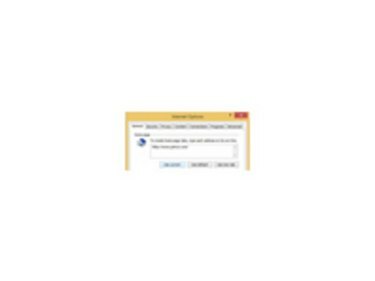
Postavite Yahoo web stranicu kao početnu stranicu.
Početna stranica novoinstaliranog web preglednika obično je postavljena na službenu web stranicu preglednika. Međutim, ovu postavku možete promijeniti kad god i koliko god često želite. Neki korisnici Yahooa odlučuju web stranicu portala učiniti svojom početnom stranicom za brži pristup Yahoo e-pošti, Yahoo Messenger klijentu i drugim aplikacijama. Metoda za promjenu početne stranice u Yahoo neznatno se razlikuje ovisno o pregledniku koji koristite.
Korak 1

Idite na web-stranicu Yahooa.
Otvorite svoj preglednik i idite na web-mjesto Yahoo (pogledajte Resursi).
Video dana
Korak 2

Otvorite internetske opcije preglednika
Odaberite izbornik "Alati" u Internet Exploreru, odaberite "Internetske mogućnosti" i kliknite karticu "Općenito".
U Mozilla Firefoxu odaberite izbornik "Firefox", odaberite "Opcije" i ponovno odaberite "Opcije" na kliznom izborniku. Odaberite karticu "Općenito".
Korak 3
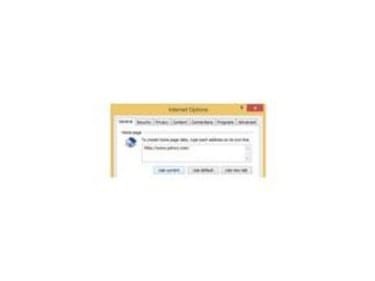
Postavite Yahoo web-mjesto kao svoju početnu stranicu
Kliknite gumb "Upotrijebi trenutnu" da biste postavili trenutnu web stranicu kao svoju početnu stranicu.
4. korak
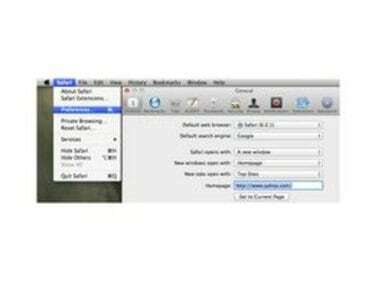
Otvorite postavke Safarija.
Odaberite izbornik "Safari" u Safariju i odaberite "Preferences". Kliknite "Postavi na trenutnu stranicu".
Korak 5

Ponovno pokrenite web preglednik.
Zatvorite preglednik i ponovno ga otvorite. Sada biste trebali vidjeti Yahoo web stranicu prikazanu kao početnu stranicu.
Savjet
Također možete ručno upisati Yahoo web-adresu u polje "Početna stranica" u svakom pregledniku.




